WPS-Taste: Wie stelle ich damit eine sichere Verbindung her?
Die WPS-Taste, oder Wi-Fi Protected Setup, ist eine praktische Funktion, um Geräte schnell und unkompliziert mit dem WLAN zu verbinden. Doch wie funktioniert das genau? In diesem Artikel erklären wir dir, was die WPS-Taste ist, wie du sie nutzt und worauf du achten solltest.
Wofür steht WPS?
WPS steht für „Wi-Fi Protected Setup“ und wurde 2007 von der Wi-Fi Alliance eingeführt. Ziel war es, den Verbindungsprozess zwischen WLAN-Routern und Endgeräten einfacher und nutzerfreundlicher zu gestalten. Besonders Menschen ohne technisches Vorwissen sollten durch diese Funktion in der Lage sein, Geräte schnell und sicher mit einem WLAN-Netzwerk zu verbinden.
Was ist die WPS-Taste?
Die WPS Taste wurde entwickelt, um den Prozess der WLAN-Verbindung zu vereinfachen. Statt komplizierte Passwörter einzugeben, kannst du durch das Drücken dieser Taste Geräte wie Smartphones, Smart-TVs oder Drucker mit deinem WLAN verbinden.
Vorteile der WPS-Taste:
- Einfache Verbindung: Kein Eingeben von Passwörtern notwendig.
- Zeitersparnis: Verbindung innerhalb von Sekunden.
- Benutzerfreundlich: Besonders für Technikneulinge geeignet.
Wo findest du die WPS-Taste?
Die WPS Taste befindet sich normalerweise:
- Auf deinem Router, oft beschriftet mit „WPS“.
- Manchmal als Teil eines Kombi-Buttons wie „Wi-Fi“ oder „Connect“.
Verbindung mit der WPS Taste herstellen: Schritt-für-Schritt-Anleitung
Hier erfährst du, wie du die WPS-Taste nutzt, um ein Gerät mit deinem WLAN zu verbinden.
Schritt 1: WPS-Modus am Router aktivieren
- Suche die WPS-Taste an deinem Router.
- Drücke die Taste für 2-5 Sekunden, bis die LED-Anzeige blinkt (dies signalisiert den WPS-Modus).
Schritt 2: Verbindung am Gerät starten
- Gehe in die WLAN-Einstellungen deines Geräts.
- Wähle die Option „WPS“ oder „Mit WPS verbinden“.
Schritt 3: Automatische Verbindung
- Dein Gerät verbindet sich automatisch mit dem WLAN. Dies kann einige Sekunden dauern.
Hinweis: Falls dein Router oder Gerät keine WPS-Unterstützung bietet, musst du das Passwort manuell eingeben.
Kompatibilität: Welche Geräte unterstützen die WPS-Funktion?
Nicht jedes Gerät ist mit WPS kompatibel. Hier eine Übersicht:
| Gerätetyp | Kompatibilität |
|---|---|
| Smartphones | Meistens vorhanden |
| Smart-TVs | Oft unterstützt |
| Drucker | Sehr häufig integriert |
| Laptops | Abhängig vom Betriebssystem |
Prüfe immer in der Bedienungsanleitung oder den Einstellungen deines Geräts, ob die WPS-Funktion verfügbar ist.
Sicherheit von WPS: Darauf solltest du achten
Obwohl WPS sehr praktisch ist, gibt es Sicherheitsaspekte, die du berücksichtigen solltest:
Schwachstellen der WPS-Funktion
- PIN-Methode: Manche Router verwenden eine 8-stellige PIN, die anfällig für Angriffe sein kann.
- Unbefugter Zugriff: Wenn die WPS-Taste versehentlich aktiviert bleibt, könnten sich ungewollte Geräte verbinden.
Tipps für mehr Sicherheit
- WPS deaktivieren: Schalte die WPS-Funktion ab, wenn du sie nicht benutzt.
- Firmware aktualisieren: Halte deinen Router immer auf dem neuesten Stand.
- Router-Standort: Stelle sicher, dass Unbefugte keinen Zugang zum Router haben.
Häufige Probleme und ihre Lösungen
Problem: Keine Verbindung trotz WPS
- Lösung: Stelle sicher, dass der WPS-Modus am Router aktiviert ist und das Gerät WPS unterstützt.
Problem: Verbindung dauert zu lange
- Lösung: Starte den Router neu und versuche es erneut.
Problem: LED blinkt nicht
- Lösung: Prüfe, ob die WPS-Funktion in den Router-Einstellungen aktiviert ist.
Weitere Tipps zur Nutzung der WPS-Taste
Wann ist die Nutzung der WPS-Taste sinnvoll?
- Smart Home-Geräte einrichten: Besonders praktisch für Geräte wie smarte Steckdosen, Überwachungskameras oder Thermostate.
- Öffentliche WLAN-Netzwerke vermeiden: WPS eignet sich besser für private Netzwerke.
Alternativen zur WPS-Verbindung
Falls dein Gerät keine WPS-Unterstützung bietet, kannst du folgende Alternativen nutzen:
- Manuelle Eingabe: Gib das WLAN-Passwort direkt in den Einstellungen deines Geräts ein.
- Netzwerkkabel (LAN): Für Geräte ohne WLAN-Funktionalität.
WPS-Taste in Kombination mit Mesh-Systemen
Viele moderne Router mit Mesh-Technologie unterstützen ebenfalls WPS. Damit kannst du nicht nur Geräte verbinden, sondern auch Mesh-Nodes nahtlos integrieren.
Häufig gestellte Fragen zur WPS-Taste
Ist die WPS-Taste bei jedem Router vorhanden?
Nein, besonders ältere Router oder Modelle im Niedrigpreissegment verzichten häufig auf die WPS-Taste. Prüfe die Bedienungsanleitung deines Geräts, um sicherzugehen.
Kann ich die WPS-Taste versehentlich drücken?
Theoretisch ja, aber die meisten Router deaktivieren den WPS-Modus automatisch nach einigen Minuten, falls keine Verbindung zustande kommt.
Wie lange bleibt der WPS-Modus aktiv?
Der WPS-Modus ist in der Regel für 1-2 Minuten aktiv, abhängig vom Routermodell. Danach wird er automatisch deaktiviert.
Funktioniert WPS auch mit 5 GHz WLAN?
Ja, viele moderne Router unterstützen WPS sowohl im 2,4 GHz- als auch im 5 GHz-Bereich. Allerdings solltest du dies in den Routereinstellungen überprüfen.
Fazit: WPS-Taste – Schnell, einfach, aber mit Vorsicht zu nutzen
Die WPS-Taste ist eine große Erleichterung für alle, die schnell und unkompliziert Geräte mit dem WLAN verbinden möchten. Mit den richtigen Sicherheitsvorkehrungen und einer bewussten Nutzung bleibt dein Netzwerk sicher und effizient.
Falls du überlegst, wie du dein Smart Home effizienter gestalten kannst, ist die WPS-Taste ein hilfreiches Feature. Probiere es aus und genieße die Vorteile moderner Technologie!
Bilder von Christian Rogowski aus Archiv
Share this content:

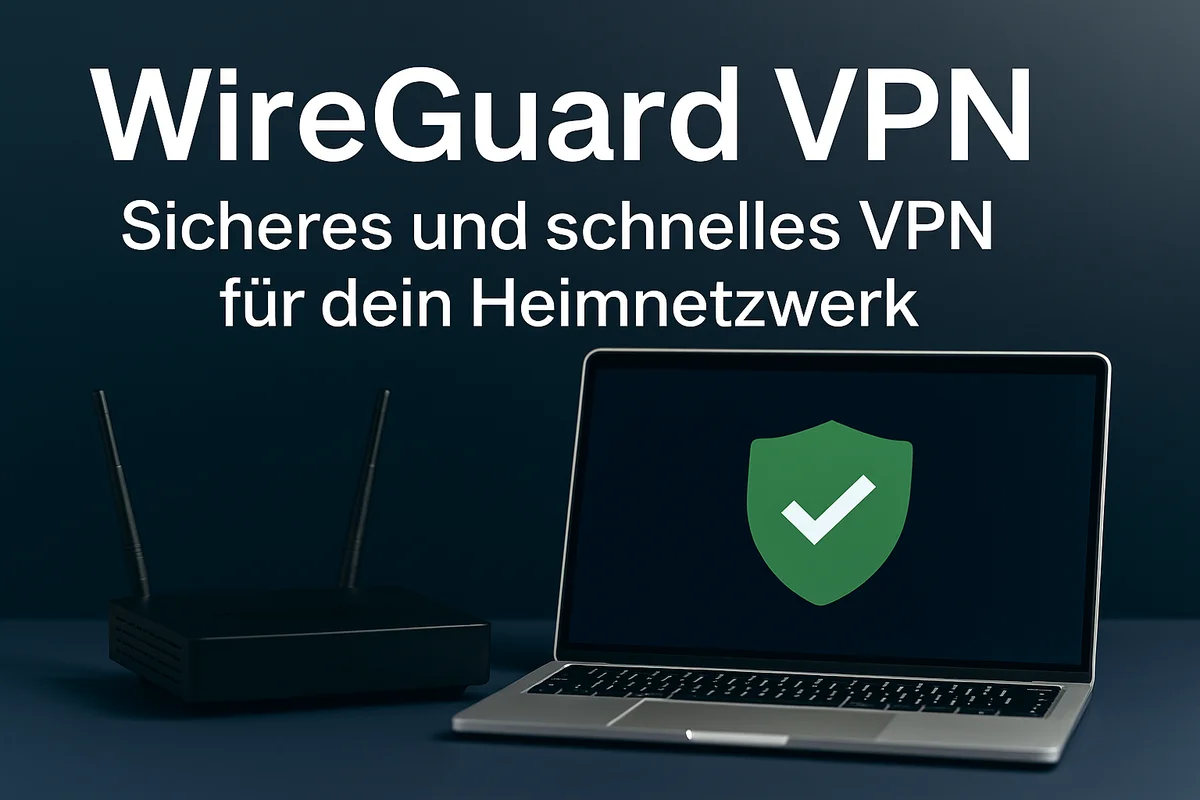
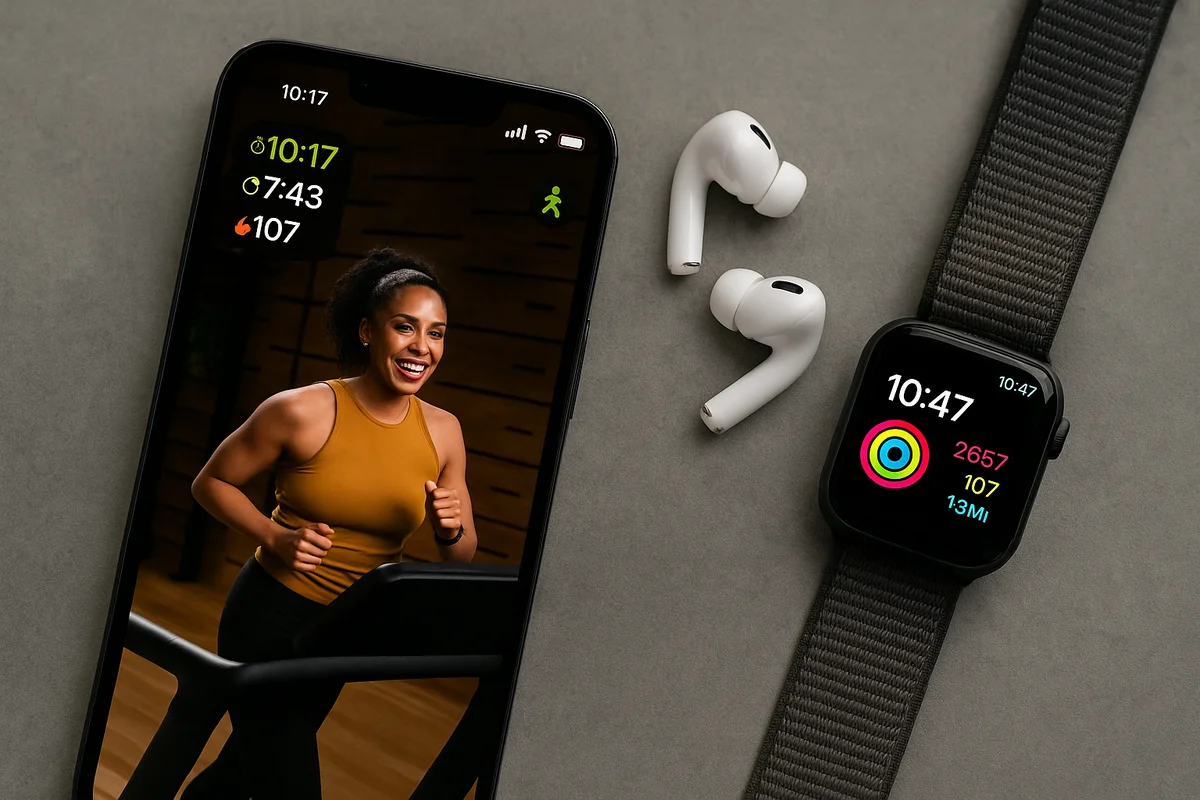









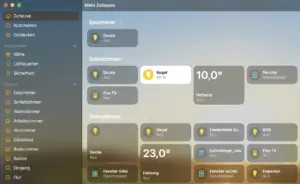

Kommentar veröffentlichen